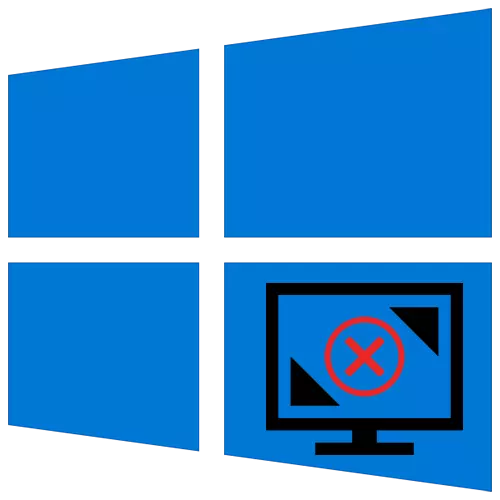
මූසික ක්ලික් කිරීම් කිහිපයකින් ඔබට වින්ඩෝස් 10 හි තිර විභේදනය වෙනස් කළ හැකිය, නමුත් සමහර විට මෙම අංගය අවහිර වී ඇති අතර පෙරනිමිය අඩුම දර්ශන පරාමිතීන් වේ. මෙය පහත විස්තර කර ඇති එක් ක්රමයක් සඳහා උපකාරී වේ.
වින්ඩෝස් 10 හි තිර විභේදනය සමඟ අපි ගැටළුව විසඳන්නෙමු
තිර විභේදනය සමඟ සම්බන්ධ වූ දෝෂය සාමාන්යයෙන් වීඩියෝ ධාවකවල හෝ ඔවුන් නොපැමිණීමේ කාර්යයේ අක්රමිකතාවයක් ඇති කරයි. තවත් හේතුවක් වන්නේ මොනිටරය සම්බන්ධ කිරීමේදී භාවිතා කරන වයර්, ඇඩප්ටර්, ඇඩ්රෙස්ටර් සහ සම්බන්ධක ය.ක්රමය 1: පිරිසිදු ධාවක ස්ථාපනය
සම්මත තිර විභේදනය වෙනස් නොවන්නේ නම්, NVIDIA පාලක පැනලය සහ ඉන්ටෙල් ග්රැෆික් පද්ධතිය හෝ ඒඑම්ඩී උත්ප්රේරක පාලන මධ්යස්ථානය හරහා එය කිරීමට උත්සාහ කිරීම වටී. ඔවුන් සේවය කරන්නේ බහුමාධ්ය අන්තර්ගතය, රූප ප්රතිදානය තිරයට සහ වීඩියෝ කාඩ්පත් පරාමිතීන්ගේ ගැඹුරු සැකසුම් මත පදනම්ව ඒවා පාලනය කිරීමට ය.

වැඩිදුර කියවන්න:
NVIDIA පාලක පැනලය ධාවනය කිරීම
වින්ඩෝස් 10 හි තිර විභේදනය වෙනස් කිරීම
සෑම තැනකම ශ්රිතය අවහිර වී ඇත්නම්, වීඩියෝ ධාවක ස්ථාපනය කර ඇත්දැයි පරීක්ෂා කළ යුතුය.
- ආරම්භක අයිකනය දකුණු-ක්ලික් කර උපාංග කළමනාකරු තෝරන්න.
- අපි "වීඩියෝ ඇඩැප්ටරය" පටිත්ත හෙළි කරන අතර වීඩියෝ කාඩ් තොරතුරු දෙස බලන්න. උපාංග නාමය තීරණය කර ඇත්නම්, රියදුරු ස්ථාපනය කර ඇත. එය එසේ නොවේ නම්, වීඩියෝ කාඩ්පත "මූලික වීඩියෝ ඇඩැප්ටරයක්" හෝ "වීඩියෝ පාලකය (VGA අනුකූල)" ලෙස දැක්වේ.
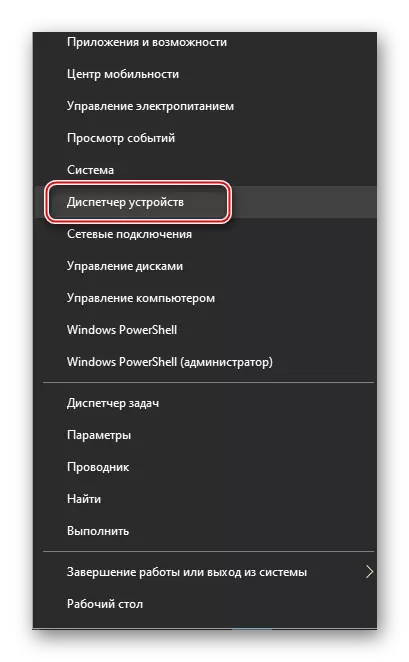
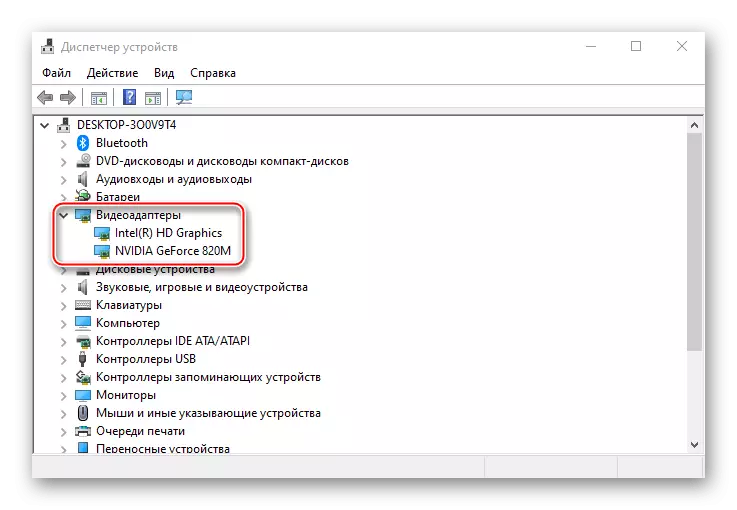
ද කියවන්න: වින්ඩෝස් 10 හි උපාංග කළමනාකරු විවෘත කරන්න
වීඩියෝ ධාවකයක් තිබුණත්, එය වැරදි ලෙස ක්රියා කරන අවදානමක් තිබේ. එකම "උපාංග කළමනාකරු" ලෙස ඔබට එය යාවත්කාලීන කළ හැකිය, සෝදිසිය මයික්රොසොෆ්ට් සේවාදායක සහ වින්ඩෝස් පද්ධතියට සීමා වේ. වඩාත් කාර්යක්ෂමව නව මෘදුකාංගයක් ස්ථාපනය කරන්න, කලින් පැරණි ඉවත් කරන ලදි. ප්රදර්ශන අස්ථානගත වූ වැඩසටහන ඔබට සම්පූර්ණයෙන්ම මකා දැමිය හැකිය. අමතර ක්රම - "මෙවලම් තීරුව" හෝ "උපාංග කළමනාකරු", නමුත් මේ අවස්ථාවේ දී සමහර සංරචක පද්ධතියේ රැඳී සිටිය හැකිය.
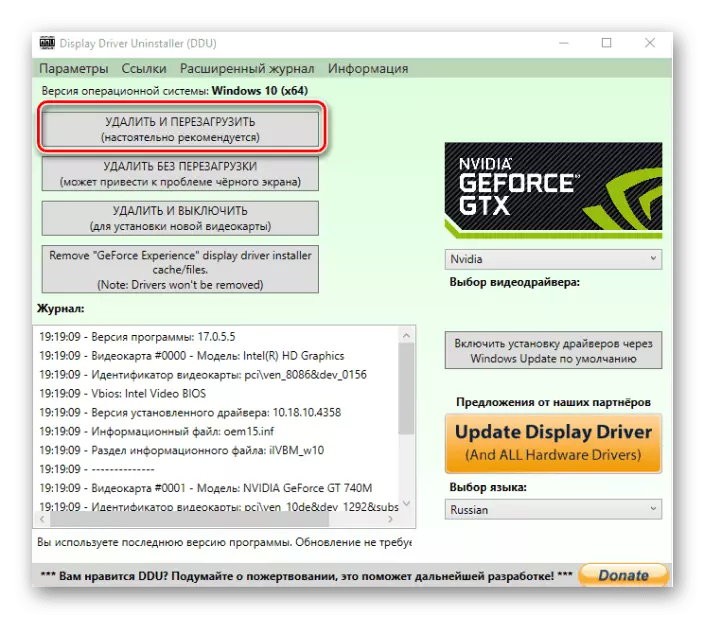
වැඩිදුර කියවන්න:
වීඩියෝ කාඩ් ධාවක මකන්න
වින්ඩෝස් 10 හි වීඩියෝ කාඩ් ධාවක යාවත්කාලීන කිරීමට ක්රම
වෙනම ග්රැෆික් කාඩ්පතක් සඳහා, නිෂ්පාදකයාගේ මවු පුවරුවෙහි වෙබ් අඩවියේ ඇති NVIDIA හි සහ AMD හි නිල වෙබ් අඩවි වලින් හෝ ඒවායේ නිල වෙබ් අඩවි වලින් බාගත කළ හැකිය. වෙනත් විකල්ප - තෙවන පාර්ශවීය වැඩසටහන් හෝ සම්මත මෙවලම් වින්ඩෝස් 10 භාවිතා කරන්න.

තව දුරටත් කියවන්න: වීඩියෝ කාඩ්පතක රියදුරන් ස්ථාපනය කිරීම
ක්රමය 2: රියදුරු නැවත ආරම්භ කරන්න
මයික්රොසොෆ්ට් වීඩියෝ ධාවකවල නැවත ආරම්භ කිරීමේ කාර්යයක් සපයන අතර එය වින් + සීටීආර්එල් + මාරුව + බී යතුරු වල සංයෝජනයක් මගින් සක්රිය කළ හැකිය. එය වින්ඩෝස් 10 සඳහා පමණක් අදාළ වන අතර සංදර්ශකය ප්රදර්ශනය කරදරයට දොස් පවරීමට මෙන්ම ග්රැෆික් කාඩ් යාවත්කාලීන කිරීමකින් ගැටළුව විසඳීමට ද ගැටළුව විසඳන්න. බොත්තම් එබීමෙන් පසු, තනි සං signal ාවක් සිදුවනු ඇති අතර, තිරය දැල්වෙමින් පවතී. මෙය සිදු වූ වහාම, තිර විභේදනය වෙනස් කිරීමට උත්සාහ කරන්න. රූපය හදිසියේම කළු ලෙස පවතින්නේ නම්, බලහත්කාරයෙන් පරිගණකය නැවත ආරම්භ කරන්න.ක්රමය 3: උපකරණ සම්බන්ධතා පරීක්ෂාව
යාවත්කාලීනය සහ නැවත ස්ථාපනය කිරීම රියදුරන් නැවත ස්ථාපනය කිරීම සඳහා උදව් නොකළේ නම්, හේතුව හානියට පත් කේබල්, ඇඩ්රප්ටර් හෝ අඩු ගුණාත්මකභාවය අනුව මොනිටරය සම්බන්ධ කර ඇත. එය පරීක්ෂා කිරීම සඳහා, දැනුවත්ව වැඩ කළ හැකි, ඒවා වෙනත් අය සමඟ ආදේශ කළ යුතුය. හැකි නම්, සමහර විට නඩුව සම්බන්ධකවල ඇති බැවින් තවත් මොනිටරයක් හෝ වීඩියෝ කාඩ්පතක් සම්බන්ධ කිරීම ද වටී.
නිගමනය
එවැනි ගැටළුවක් ඇතිව, පරිශීලකයින්ට සමහර විට පද්ධතිය දහවන අනුවාදයට පද්ධතිය යාවත්කාලීන කරන ලද පරිශීලකයින්ට හමු වේ. අතීත පරම්පරාවේ සමහර වීඩියෝ දර්ශන 10 හි සහය නොදක්වයි. ඔවුන් අවම වර්ණ සැකසීම් සහ මූලික තිර විභේදනයක් සපයන සම්මත වීඩියෝ ධාවකයක් ස්ථාපිත කරයි, i.e. පූර්ණ බලකායේ වැඩ කිරීමට චිත්රක ත්වරණයක් ලබා නොදේ. මෙම අවස්ථාවේ දී, "දුසිම් ගණන" වෙත මුදා හරින ලද රියදුරන් බාගත කර ස්ථාපනය කිරීමට ඔබට උත්සාහ කළ හැකිය.
